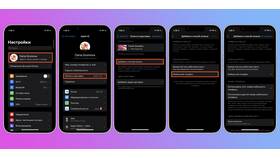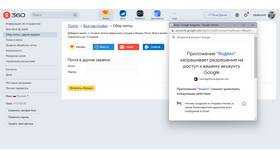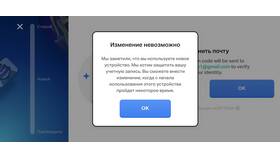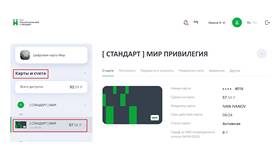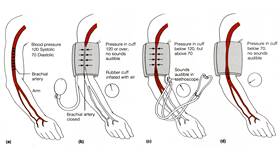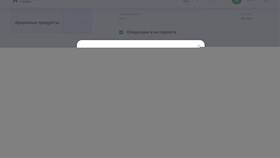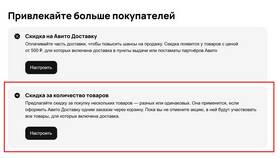Смена обоев позволяет персонализировать внешний вид рабочего стола или экрана блокировки. Рассмотрим процесс изменения фонового изображения на различных платформах.
Содержание
Способы изменения обоев
- Через системные настройки
- С помощью контекстного меню
- Используя специализированные приложения
- Через веб-браузер (для некоторых ОС)
Инструкция для разных устройств
| Платформа | Путь к настройкам |
| Windows 10/11 | Параметры > Персонализация > Фон |
| macOS | Системные настройки > Рабочий стол и заставка |
| Android | Настройки > Обои и стиль |
| iOS | Настройки > Обои > Выбрать новые обои |
Пошаговая инструкция для Windows
- Кликните правой кнопкой мыши на рабочем столе
- Выберите пункт "Персонализация"
- Перейдите в раздел "Фон"
- Выберите изображение из предложенных или нажмите "Обзор"
- Укажите расположение вашего изображения
- Выберите режим отображения (заполнение, по размеру и др.)
- Закройте настройки - изменения сохранятся автоматически
Рекомендации по выбору обоев
- Используйте изображения с высоким разрешением
- Оптимальное соотношение сторон для вашего экрана
- Избегайте слишком ярких и контрастных изображений
- Для рабочего стола выбирайте ненавязчивые текстуры
- Регулярно обновляйте обои для свежести восприятия
Большинство операционных систем позволяют установить разные обои для рабочего стола и экрана блокировки, а также настроить автоматическую смену фоновых изображений через определенные интервалы времени.